Програмне забезпечення для оптимізації реєстру є важливим компонентом арсеналу інструментів для підтримання чистоти вашого персонального комп’ютера. Це гарантує стабільну та безпомилкову роботу вашої системи.
На жаль, значна кількість користувачів недооцінює важливість інструментів для очищення реєстру в процесі догляду за ПК. Часто це пов’язано з тим, що вони не демонструють миттєвого покращення продуктивності. Крім того, дехто побоюється їх використовувати, оскільки реєстр є надзвичайно вразливим елементом Windows і його пошкодження може призвести до повного виходу системи з ладу.
Насправді, програми для очищення реєстру відіграють важливу роль у забезпеченні безперебійної роботи вашого комп’ютера. Оптимізований реєстр сприяє покращенню продуктивності та зменшує кількість помилок.
Сьогодні ми розглянемо важливість використання програмного забезпечення для очищення реєстру в процесі оптимізації комп’ютера та ознайомимося з декількома авторитетними інструментами, які допоможуть вам зробити правильний вибір.
Чи справді потрібні засоби для очищення реєстру?
Програми для очищення реєстру не є панацеєю, як це можуть намагатися нав’язати деякі рекламні кампанії. Вони не здатні чарівним чином збільшити продуктивність Windows або автоматично усунути всі проблеми.
Windows використовує реєстр для зберігання налаштувань програм, параметрів користувача та інформації про те, як вони взаємодіють з комп’ютером. Це означає, що при кожній інсталяції нової програми в реєстрі Windows створюється певна кількість записів. На жаль, при видаленні програми її записи в реєстрі, як правило, не видаляються.
В результаті, постійні процеси встановлення та видалення програм призводять до розростання реєстру. З часом це може викликати помилки, коли застарілі записи перешкоджають нормальній роботі комп’ютера.
Це також може негативно вплинути на продуктивність комп’ютера, оскільки Windows змушена обробляти збільшений реєстр для кожної програми. Вплив на продуктивність може стати особливо помітним, якщо реєстр не очищається тривалий час.
Далі ми розглянемо деякі переваги та недоліки використання програм для очищення реєстру, щоб ви могли сформувати власну думку щодо їхньої необхідності.
Переваги використання очищувачів реєстру
- Вони усувають застарілі записи та можуть виправити випадкові помилки, які виникають.
- Чистий реєстр полегшує пошук для Windows, що може дещо покращити продуктивність системи.
- Можуть усунути візуальні зміни, внесені програмою, наприклад, записи в контекстному меню.
- Видалення шкідливих записів, залишених шкідливим програмним забезпеченням. Запуск програми для очищення реєстру є необхідним після видалення шкідливого ПЗ з вашого комп’ютера або коли антивірус виявляє небезпечні програми.
Недоліки використання очищувачів реєстру
Власне, використання очищувача реєстру не має значних недоліків, оскільки чистий реєстр завжди кращий за захаращений. Однак процес очищення реєстру може закінчитися невдало, якщо виконати його некоректно.
Програми для очищення реєстру використовують ресурси комп’ютера та власні онлайн-бази даних для порівняння інформації та гарантії видалення записів, які більше не використовуються. Проте вони не є ідеальними і можуть видалити записи, необхідні для запуску Windows або програм, що може призвести до їхнього пошкодження.
На щастя, цю проблему можна легко вирішити, створивши резервну копію реєстру перед запуском програми для очищення. Це дозволить відновити систему, якщо програма видалить щось важливе. Більшість очищувачів реєстру мають вбудований інструмент для резервного копіювання реєстру перед початком сканування.
Якщо обраний вами очищувач реєстру не має цієї функції, або ви не хочете нею користуватися, можна завантажити безкоштовну програму для створення резервної копії реєстру, наприклад, Regbak.
Просто переконайтеся, що ви створили резервну копію реєстру перед використанням очищувача, і тоді у вас не виникне проблем. З власного досвіду, мені жодного разу не доводилося відновлювати реєстр за багато років використання цих програм. Я впевнений, що у вас також все буде добре, якщо ви матимете резервну копію, на яку можна покластися.
Далі представлено декілька якісних очищувачів реєстру, яким можна довірити очищення реєстру з мінімальним ризиком помилок:
CCleaner
Почнемо з мого улюбленого інструмента для оптимізації комп’ютера. Ви, напевно, вже знаєте про CCleaner як інструмент для видалення тимчасових файлів для прискорення роботи ПК. CCleaner також має дуже зручний очищувач реєстру, вбудований у головну програму. Ви можете вибрати його на лівій панелі та натиснути кнопку “Сканувати проблеми”, щоб проаналізувати реєстр.
Інструмент аналізує реєстр Windows на наявність застарілих або непотрібних записів і відображає їх у своєму інтерфейсі. Ви можете побачити точний шлях до запису, а також причину, чому він не потрібен реєстру.
Ви можете зняти позначки біля записів, які ви не хочете виправляти, а потім натиснути кнопку “Виправити вибрані проблеми”, щоб виправити решту. Перед початком виправлення він запропонує вам створити резервну копію реєстру. Завжди використовуйте цю функцію для безпеки вашого ПК.
Найкраще те, що цей повноцінний інструмент для очищення реєстру та резервного копіювання доступний у безкоштовній версії CCleaner.
Glary Registry Repair
Glarysoft також пропонує відмінне програмне забезпечення для очищення реєстру, яке дуже просте у використанні та ідеально підходить для новачків. Після запуску Glary Registry Repair, він одразу ж почне сканувати реєстр без вашого втручання. Він покаже застарілі записи на головній панелі та список розділів реєстру зліва.
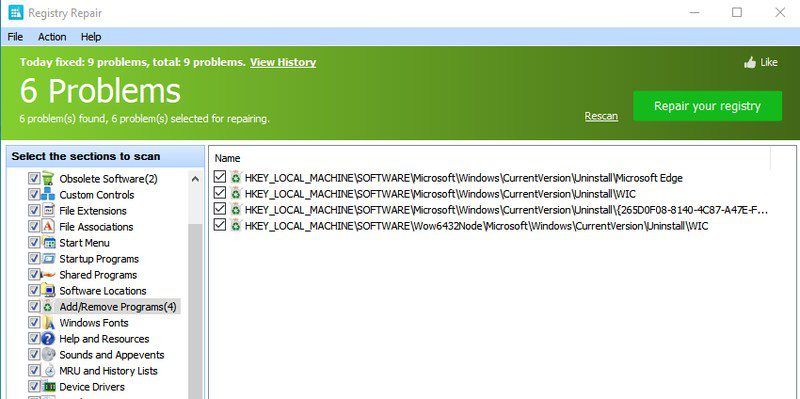
Ви можете налаштувати області сканування, а також переглянути та скасувати вибір записів, які потрібно видалити. Цікаво, що вам не потрібно створювати резервну копію реєстру за допомогою цього інструменту, оскільки він дозволяє автоматично відновлювати попередній стан, якщо щось піде не так.
На жаль, для сканування глибших областей реєстру вам доведеться придбати платну версію програми.
Wise Registry Cleaner
Якщо вам потрібен спеціальний інструмент для очищення реєстру, то Wise Registry Cleaner – ідеальний вибір, розроблений спеціально для роботи з реєстром. Після запуску інструмент запропонує вам створити резервну копію реєстру. Після цього ви можете скористатися одним із трьох типів сканування для виявлення проблемних записів: швидким, глибоким та налаштованим.
Швидке сканування перевіряє лише безпечні записи, які не можуть негативно вплинути на ваш ПК (оптимальний варіант для більшості користувачів). Глибоке сканування аналізує всі області, але може також видалити записи у більш вразливих розділах, тому потрібно бути обережним. Налаштоване сканування дозволяє вам вибрати області реєстру та типи записів для перевірки.
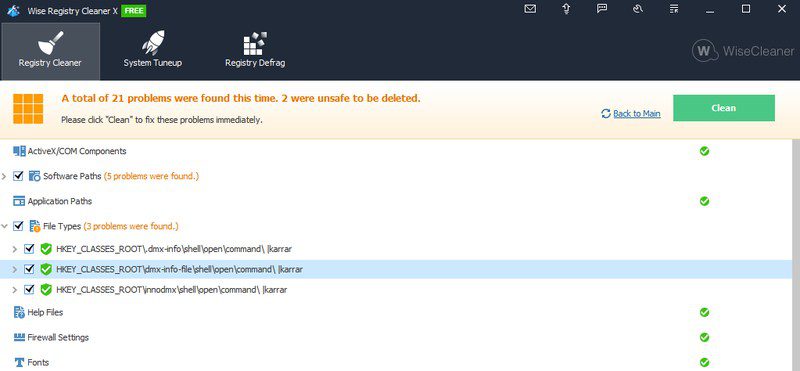
Після сканування записи будуть згруповані за категоріями, і ви можете натиснути стрілку біля кожної категорії, щоб переглянути всі записи, які обрано для видалення. Ви можете скасувати вибір записів, які не хочете видаляти, а потім натиснути “Очистити”, щоб видалити інші.
Як додаткові інструменти, Wise Registry Cleaner також пропонує інструмент дефрагментації реєстру та інструмент швидкого налаштування ПК, який змінює параметри Windows для покращення продуктивності.
Eusing
Безкоштовний очищувач реєстру від Eusing може не мати привабливого інтерфейсу, але він надзвичайно ефективний. Якщо інші програми виявляли близько сотні проблемних записів, цей інструмент знайшов понад 600 помилкових записів у реєстрі. Хоча я не перевіряв кожен запис окремо, на перший погляд видно, що багато з них залишилися від видалених програм.
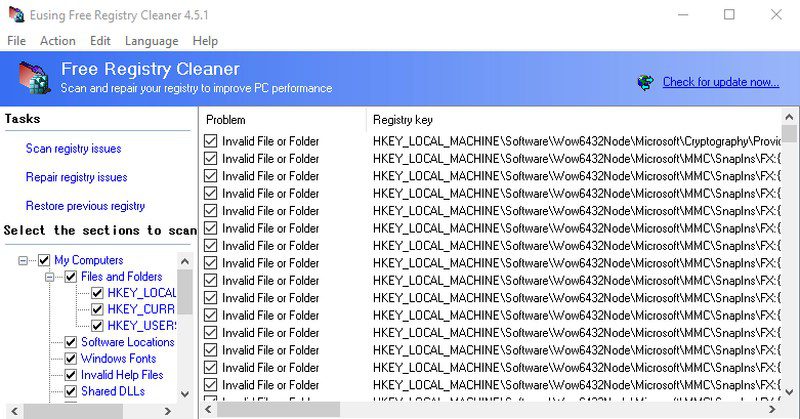
Користуватися інструментом також дуже просто: є лише три кнопки для сканування, виправлення та відновлення. Ви можете відсканувати, щоб переглянути всі проблемні записи та вибрати/скасувати вибір за потреби. Якщо після виправлення щось піде не так, ви завжди можете відновити попередній стан реєстру без необхідності попереднього резервного копіювання.
Незважаючи на те, що програма є абсолютно безкоштовною, вона показує спливаюче вікно із закликом до пожертв кожного разу, коли ви запускаєте програму, що може дещо дратувати.
Argente
Мені дуже подобається, як Argente Registry Cleaner використовує майстер для сканування та виправлення реєстру, тому вам не потрібно безпосередньо взаємодіяти з інтерфейсом. Після сканування відображаються всі проблемні записи, згруповані за розділами, на які можна натиснути для перегляду конкретних записів.
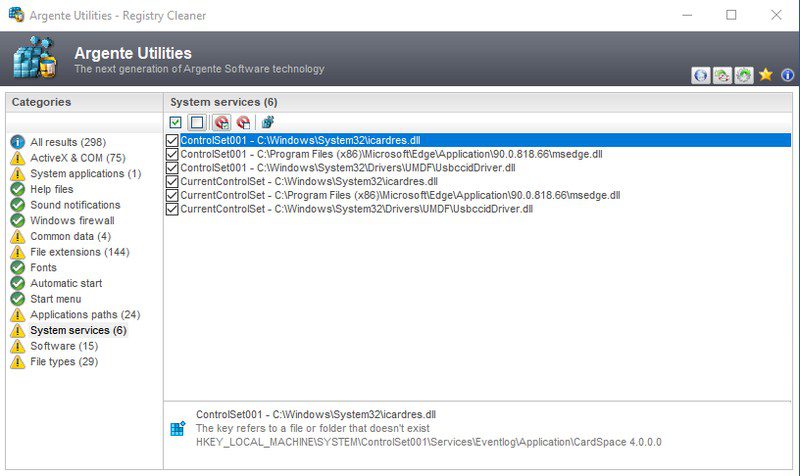
Програма також інформує вас, чому певні записи потрібно видалити, що дуже зручно при особистій перевірці кожного розділу. Вам також не потрібно турбуватися про резервне копіювання, оскільки інструмент дає можливість скасувати зміни, якщо щось піде не так.
Ви також можете зайти до налаштувань програми та налаштувати автоматичне очищення реєстру під час запуску комп’ютера.
Підсумки
На мою думку, Glary Registry Repair найкраще підходить для новачків, оскільки він виконує все автоматично, без необхідності в налаштуваннях. Його обмеження на глибше сканування також є корисним для менш досвідчених користувачів, оскільки глибоке сканування також перевірятиме більш вразливі розділи. Проте, Wise Registry Cleaner є найкращим варіантом, коли йдеться про налаштування та контроль.